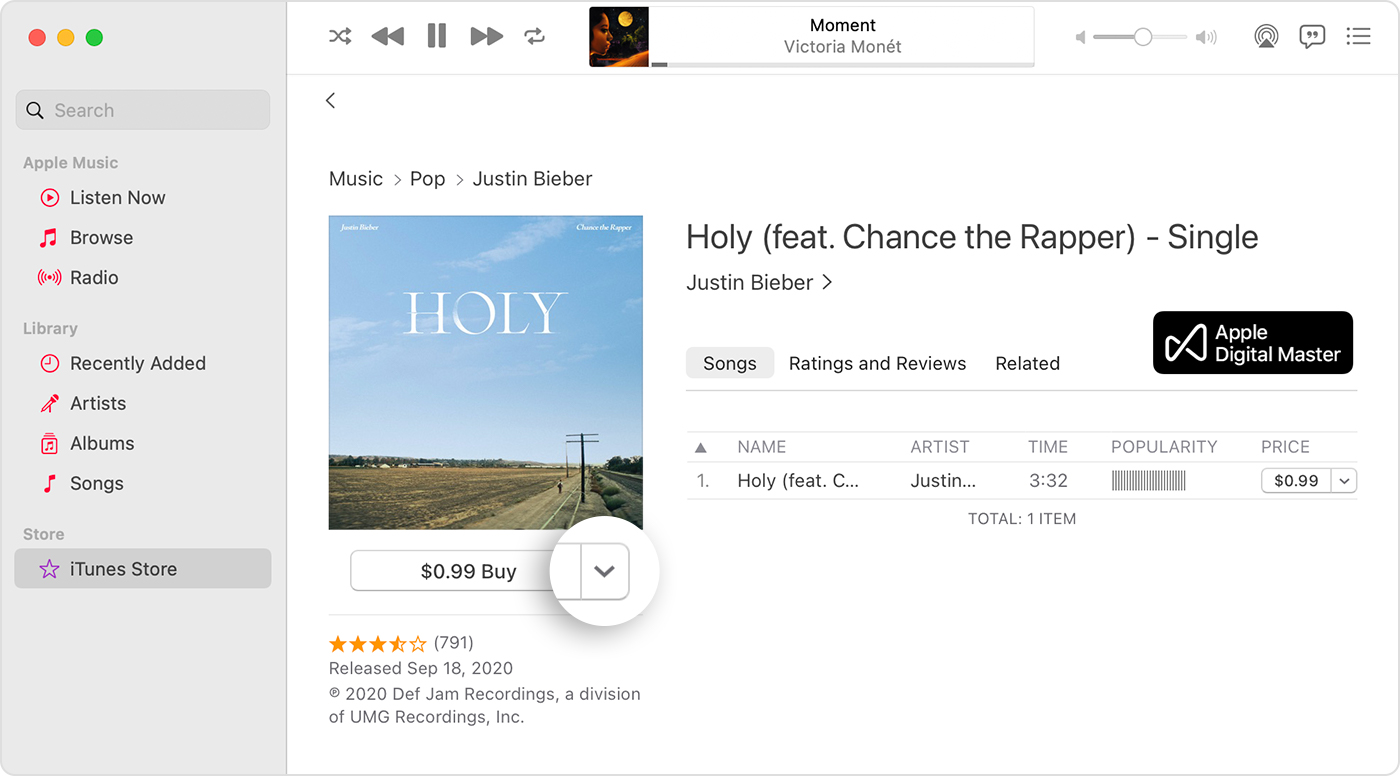- Подарочные приложения, музыка, фильмы и многие другие товары Apple
- Отправка подарка
- Отправка подарка с устройства iPhone, iPad или iPod touch
- Отправка подарка с компьютера
- Повторная отправка подарка
- Повторная отправка подарка с устройства iPhone, iPad или iPod touch
- Повторная отправка подарка с компьютера
- Если возникла проблема при отправке подарка
- Отмена подарка
- Отправка подарочной карты по электронной почте
- Как подарить приложение/игру в App Store с iPhone и с компьютера
- Отправка подарков iTunes Gifts и App Store по e-mail
- Отправка подарков на iPhone
- Подарок &ndash, денежная сумма
- Подарок &ndash, приложение или другой объект
- На ПК или компьютере Mac
- Подарок &ndash, денежная сумма
- Подарок &ndash, товар
- Повторная отправка или погашение подарка
- Как подарить приложение из App Store и iTunes Store: инструкции для iOS и MacOS?
- Способ 1: через iTunes на Mac или PC
- Способ 2: через App Store или iTunes Store на iOS
Подарочные приложения, музыка, фильмы и многие другие товары Apple
Нашли что-то особенное в App Store, iTunes Store или приложении «Книги»? Вы можете сделать подарок другу или члену семьи. Если не знаете, что подарить, можете отправить подарочную карту по электронной почте.
Отправка подарка
Оплата счетов за подарки производится с использованием выбранного вами способа оплаты и не приводит к изменению остатка на вашем счете Apple ID.
Отправка подарка с устройства iPhone, iPad или iPod touch
- Откройте приложение App Store, iTunes Store или «Книги».
- Нажмите на товар, который хотите подарить.
- Нажмите кнопку «Подарить».
- В магазине App Store нажмите кнопку «Поделиться» , затем нажмите «Подарить ПО»
.
- В магазине iTunes Store нажмите кнопку «Поделиться» , затем нажмите «Подарить»
.
- В Магазине книг нажмите «Подарить»
.
- В магазине App Store нажмите кнопку «Поделиться» , затем нажмите «Подарить ПО»
- Следуйте инструкциям на экране, чтобы персонализировать и отправить подарок.
- После отправки подарка получателю придет сообщение по электронной почте. Когда он откроет сообщение и нажмет кнопку «Погасить», товар будет автоматически скачан на его устройство.
Отправка подарка с компьютера
- Откройте приложение Apple Music, «Книги» или iTunes.
- Откройте вкладку «Магазин книг» в приложении «Книги» или iTunes Store в приложении Apple Music. Не видите iTunes Store?
- Выберите товар для подарка.
- Нажмите кнопку со стрелкой вниз рядом с ценой товара, чтобы отобразить меню общего доступа.
- Выберите «[Тип товара] в подарок».
- Следуйте инструкциям на экране, чтобы персонализировать и отправить подарок.
- После отправки подарка получателю придет сообщение по электронной почте. Когда он откроет сообщение и нажмет кнопку «Погасить», товар будет автоматически скачан на его устройство.
Повторная отправка подарка
Если получатель не может найти сообщение электронной почты с кнопкой погашения, вы можете отправить ему подарок еще раз.
Повторная отправка подарка с устройства iPhone, iPad или iPod touch
- Откройте приложение «Настройки».
- Нажмите свое имя.
- Нажмите «Медиаматериалы и покупки», затем «Просмотреть учетную запись».
- Выполните вход с помощью идентификатора Apple ID.
- Нажмите «Подарки».
- Выберите подарок, который требуется отправить еще раз.
- Убедитесь, что адрес электронной почты получателя написан правильно. Если необходимо изменить адрес электронной почты получателя, нажмите этот адрес, затем нажмите его еще раз и введите правильный адрес.
- Нажмите кнопку «Отправить подарок еще раз». Если кнопка «Отправить подарок еще раз» не отображается, значит, подарок уже погашен.
Повторная отправка подарка с компьютера
- Откройте приложение «Музыка». Или откройте приложение iTunes на компьютере с ОС Windows.
- В строке меню, расположенной в верхней части экрана, выберите «Учетная запись» > «Просмотреть мою учетную запись». Возможно, потребуется выполнить вход с помощью идентификатора Apple ID.
- Появится страница «Информация об учетной записи». Прокрутите страницу до раздела «История покупок» и нажмите «Управление подарками».
- Нажмите «Изменить» рядом с подарком, который хотите отправить повторно.
- Убедитесь, что адрес электронной почты получателя написан правильно. Если необходимо отредактировать адрес электронной почты получателя, нажмите на него и внесите изменения.
- Нажмите кнопку «Отправить подарок еще раз».
Если возникла проблема при отправке подарка
- Идентификатор Apple ID, принадлежащий получателю вашего подарка, должен быть зарегистрирован в вашей стране или регионе. Например, если вы живете в США, то не сможете отправить подарок другу из Австралии.
- В некоторых регионах отправка подарков невозможна. Доступность магазинов также зависит от страны или региона. Узнайте о том, какие товары доступны в вашей стране или регионе.
- Если вы используете функцию Семейный доступ и для вашей учетной записи включена функция Попросить купить, приобрести подарки не удастся.
- На устройстве iPhone, iPad или iPod touch нельзя отправить отдельную песню в качестве подарка. Чтобы отправить песню в качестве подарка, воспользуйтесь компьютером Mac или компьютером с ОС Windows.
- Нельзя отправить в качестве подарка приложение, телешоу или фильм с компьютера Mac и компьютера с ОС Windows. Чтобы отправить эти товары в качестве подарка, воспользуйтесь устройством iPhone, iPad или iPod touch.
- Вы не можете подарить бесплатное приложение или товар. Однако можно коснуться кнопки «Поделиться» или стрелки вниз , чтобы поделиться ссылкой на приложение или товар.
Отмена подарка
Если вы хотите отменить подарок, обратитесь в службу поддержки Apple не менее чем за два дня до запланированной даты доставки.
Отправка подарочной карты по электронной почте
Ваш получатель может погасить подарочную карту Apple или подарочную карту iTunes и App Store, добавив средства на свой счет Apple ID. Эти средства можно будет использовать при покупке подписок, таких как Apple Music, Apple Arcade или Apple TV+. Можно также будет купить на них приложения, фильмы, книги и многие другие товары Apple.
Информация о продуктах, произведенных не компанией Apple, или о независимых веб-сайтах, неподконтрольных и не тестируемых компанией Apple, не носит рекомендательного или одобрительного характера. Компания Apple не несет никакой ответственности за выбор, функциональность и использование веб-сайтов или продукции сторонних производителей. Компания Apple также не несет ответственности за точность или достоверность данных, размещенных на веб-сайтах сторонних производителей. Обратитесь к поставщику за дополнительной информацией.
Источник статьи: http://support.apple.com/ru-ru/HT201783
Как подарить приложение/игру в App Store с iPhone и с компьютера
Давайте сейчас разберемся как отправить в подарок платное приложение или игру из App Store.
Данная статья подходит для всех моделей iPhone Xs/Xr/X/8/7/6/5 и Plus на iOS 12. На более старых версиях могут отличаться или отсутствовать указанные в статье пункты меню и аппаратная поддержка.
Отправка подарков iTunes Gifts и App Store по e-mail
Через магазины iBooks Store, iTunes Store и App Store можно дарить деньги на счет в магазине, программы, телешоу, фильмы, музыку, аудиокниги и книги. Увидев в магазине приложение или иной объект, который кому-то из ваших близких нравится, вы можете приобрести данный объект для родственника или друга, применяя способ оплаты, который указан для вашего Apple ID идентификатора.
Еще можно денежные средства отправить в магазине на счет пользователя для совершения покупок. Для отправки подарков iTunes Gifts и App Store необходимо следующее:
- Новейшая версия на ПК или компьютере Mac программы iTunes.
- Последняя версия iOS на iPhone.
У получателя подарка должен быть Apple ID идентификатор в том же регионе или стране, что и вы. К примеру, из США не получится в виде подарка iTunes и App Store отправить 100 долларов на счет друга, живущего в Швеции.
Во время покупки подарков iTunes и App Store применяется тот способ оплаты, который указан в учетной записи вашего Apple ID, даже когда у вас имеются в магазине на счете средства. Отправка подобных подарков доступна не во всех регионах и странах.
Отправка подарков на iPhone
В виде подарка можно отправлять товары или денежные суммы. Рассмотрим все данные варианты.
Подарок &ndash, денежная сумма
- Открываем App Store.
- Нажимаем «Сегодня», потом выбираем значок профиля или свое фото в верхнем правом углу. Когда не выполняется вход в систему, необходимо войти при помощи Apple ID идентификатора.
- Кликаем по «Отправить по e-mail подарочную карту».
- Вводим электронную почту получателя.
- При необходимости можно написать сообщение.
- Выбираем сумму, которую нужно отправить, или нажимаем «Другое», чтобы ввести другую сумму.
- Подарок по умолчанию отправится сразу после покупки. Для отправки подарка позже, следует нажать «Сегодня» и выбрать дату.
- В верхнем правом углу нажимаем «Далее».
- Выбираем тему подарка и нажимаем «Далее».
- Нажимаем «Купить», а потом кликам по «Купить» для подтверждения.
статью Как вернуть деньги с App Store за приложение или подписку
Подарок &ndash, приложение или другой объект
- Открываем приложение iBooks, iTunes Store или App Store. Когда не выполняется вход в систему, необходимо войти при помощи Apple ID идентификатора.
- Выбираем для подарка объект. Подарком не может быть бесплатный объект.
- Нажимаем в App Store троеточие в верхнем правом углу окна данной программы. В iBooks Store или iTunes Store кликаем по значку «Поделиться» в верхнем правом углу.
- Нажимаем «Подарок».
- Вводим e-mail получателя.
- Можно при желании добавить сообщение.
- Подарок по умолчанию отправится сразу после покупки. Для отправки подарка позже, следует нажать «Сегодня» и выбрать дату.
- В верхнем правом углу нажимаем «Далее».
- Выбираем тему подарка и нажимаем «Далее».
- Нажимаем «Купить», а потом кликаем по «Купить» для подтверждения.
На устройстве Айфон, iPod touch или iPad отдельную песню нельзя отправить в виде подарка. Если необходимо подарить отдельную песню, то можно использовать на ПК или Mac программу iTunes.
На ПК или компьютере Mac
В виде подарка можно отправлять и товары, и денежные суммы. Рассмотрим алгоритм действий подробно.
Подарок &ndash, денежная сумма
- Открываем iBooks или iTunes, потом кликаем iBooks Store или iTunes Store. Если в систему вы не вошли, то выполняем вход при помощи Apple ID идентификатора.
- Щелкаем «Отправка подарка» в меню «Быстрые ссылки» справа в окне iBooks или iTunes.
- Вводим e-mail получателя.
- Добавляем сообщение.
- Нажимаем на сумму, которую хотим подарить, или выбираем «Другое», для указания иной суммы.
- По умолчанию сразу после покупки будет отправлен подарок. Если требуется отправить подарок позже, нужно нажать «Другая дата» и выбрать дату.
- Кликаем по кнопке «Далее» в нижнем правом углу.
- Указываем тему подарка и кликаем по кнопке «Далее».
- Подтверждаем отправку подарка путем нажатия на кнопку «Купить подарок». Здесь может потребоваться аутентификация по Apple ID идентификатору.
Подарок &ndash, товар
- Открываем программу iBooks или iTunes. Если в систему вы не вошли, то выполняем вход при помощи Apple ID идентификатора.
- Выбираем для подарка товар. Подарком не может быть бесплатный объект.
- Кликаем по стрелке справа от стоимости товара.
- В меню выбираем «[Тип товара] в подарок».
- Вводим адрес e-mail получателя.
- Можно при желании добавить сообщение.
- По умолчанию сразу после покупки будет отправлен подарок. Если требуется отправить подарок позже, нужно нажать «Другая дата» и выбрать дату.
- Кликаем по кнопке «Далее» в нижнем правом углу.
- Указываем тему подарка и кликаем по кнопке «Далее».
- Подтверждаем отправку подарка путем нажатия на кнопку «Купить подарок». Здесь может потребоваться аутентификация по Apple ID идентификатору.
Повторная отправка или погашение подарка
Если кто-то вам отправляет подарок, то по электронной почте вы получаете об этом уведомление. В сообщении e-mail необходимо нажать «Ввести код». Затем будет открыт объект и начнется его загрузка. Возможно потребуется войти при помощи Apple ID идентификатора.
В ситуации, когда вы подарок отправили, а адресат по электронной почте не получил сообщение, следует отправить подарок iTunes и App Store повторно. Отправлять подарок можно повторно до момента, когда получателем он не будет погашен. Перед повторной отправкой необходимо проверить правильность написания e-mail получателя.
Как подарить приложение/игру в App Store с iPhone и с компьютера5
Источник статьи: http://a-apple.ru/android-ios/oshibki/kak-podarit-prilozhenie-igru-v-app-store-s-iphone-i-s-kompyutera
Как подарить приложение из App Store и iTunes Store: инструкции для iOS и MacOS?
Не знаете, что подарить обладателю продукта от компании Apple ? Выход есть: купертиновцы внедрили функцию дарения платных приложений. Через App Store , iTunes Store и другие «яблочные» магазины есть возможность дарить программы, песни, кинофильмы, книги, аудиокниги, сертификаты.
Достаточно найти подходящий вариант в магазине, и, выбрав его, отправить родственнику или другу. Сделать это можно двумя способами: через iTunes на компьютере или при помощи любого устройства на оси iOS : iPhone, iPad или iPod.
О том, как подарить приложение, написано чуть ниже. Но перед этим проверьте, что вы вошли в учетную запись Apple ID под своим идентификатором, а также убедитесь, что к аккаунту привязан один из способов оплаты.
Важное замечание! Apple предупреждают, что получатель и отправитель должны находится в одной стране и регионе, иначе сделать подарок не получится.
Способ 1: через iTunes на Mac или PC
Проделайте следующие шаги:
- Зайдите в iTunes на своем компьютере (описанные действия одинаково подойдут как для пользователей Windows , так и для тех, кто использует Mac ).
- Отыщите приложение, которое желаете передать другому.
- Под товаром будет написана цена, кликните на стрелочку рядом со стоимостью.
- В появившемся меню выберите «… в подарок».
- Программа предложить написать адрес электронной почты получателя. По желанию, можно добавить сообщение к презенту. Отправка произойдет мгновенно после оплаты. Если вы желаете сдвинуть дату, то перед тем, как посылать подарок, кликните на «Другая дата» и поставьте день и месяц, но не более чем на 90 дней с сегодняшнего числа.
- Нажмите кнопку «Далее» и выберите тему подарка: Новый Год, день рождения и т.д.
- Для того чтобы завершить процесс, нажмите на «Купить подарок». Перед тем, как нажимать на эту клавишу, проверьте детали заказа: на экране появится чек со всей информацией (сообщение, подарок, получатель и цена). iTunes может попросить ввести код от аккаунта Apple ID .

Способ 2: через App Store или iTunes Store на iOS
Перед тем, как проводить ниже описанные действия, убедитесь, что ваше устройство обновлено до новейшей версии прошивки. Затем:
- Зайдите на страницу желаемой программы в App Store ( iTunes Store ).
- Находясь в магазине приложений, нажмите на «Еще» в верхнем углу справа, далее выберите «Подарить ПО». Через iTunes : отыщите клавишу «Поделиться» (квадрат со стрелкой) и выберите «Подарить».
- Проделайте те же шаги, что и в прошлой инструкции с 5 пункта (введите e — mail , дату, сообщение и оплатите подарок).
Такими способами можно подарить приложение из App Store и iTunes Store. Радуйте друзей и близких оригинальными подарками!
Источник статьи: http://appleiwatch.name/how-to-give-paid-app-from-the-appstore/
 .
. .
. .
.